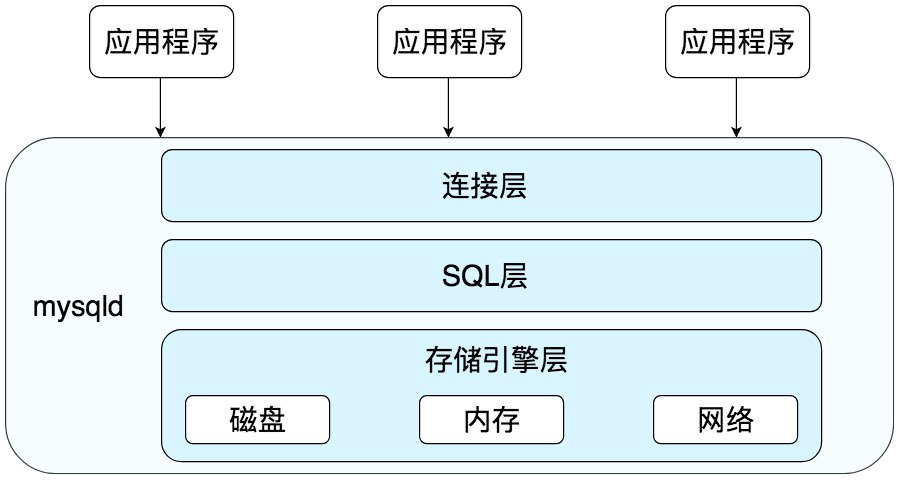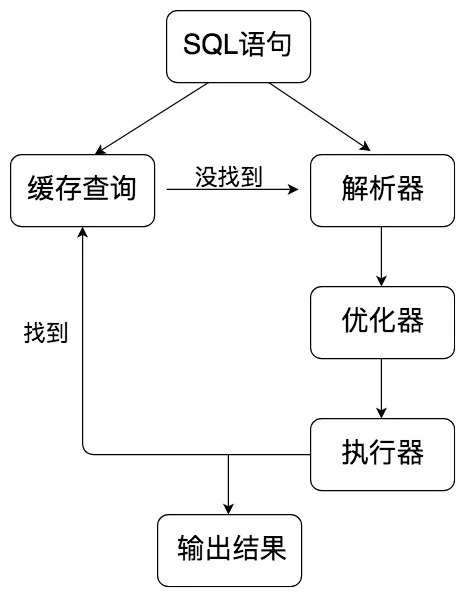引言¶
MySQL 是典型的 C/S 架构:mysql / mysqld
下载安装¶
Mac¶
M1+ 下载 ARM 版本,点击 No thanks, just start my download 安装,一直下一步即可,最后会默认创建 root 账户,让你设置一个密码(最少8位,比如:12345678)
加密方式
mysql_native_password使用明文(Use Legacy Password Encryption)caching_sha2_password,8.0版本新增,某些第三方客户端连接数据库时不兼容新密码验证方式可能会报错
然后配置环境变量
vim ~/.bash_profile
export PATH=$PATH:/usr/local/mysql/bin
export PATH=$PATH:/usr/local/mysql/support-files
source ~/.bash_profile
Windows¶
下载后是个压缩包,无需安装,解压后做一些相关配置即可使用
首先在解压后文件的目录下,新建一个配置文件:my.ini,然后设置以下内容
[client]
# 设置mysql客户端默认字符集
default-character-set=utf8
[mysqld]
# 设置3306端口
port=3306
# 设置mysql的安装目录,注意,这里要用两个反斜线\\
basedir=C:\\path\\mysql-8.0.27-winx64
# 设置 mysql数据库的数据的存放目录,MySQL 8+ 不需要以下配置,系统自己生成即可,否则有可能报错
# datadir=C:\\path\\sqldata
# 允许最大连接数
max_connections=20
# 服务端使用的字符集默认为8比特编码的latin1字符集
character-set-server=utf8
# 创建新表时将使用的默认存储引擎
default-storage-engine=INNODB
然后设置环境变量
MYSQL_HOME:安装路径Path:%MYSQL_HOME%\bin
然后以管理员身份打开命令行,输入:mysqld --initialize --console,初始化完毕后会生成一个初始密码(记得保存)
然后输入:mysqld install,注册服务,成功后即可启动服务登录使用
Docker¶
镜像
- Docker官方提供的(推荐):https://hub.docker.com/_/mysql
- Oracle官方提供的mysql-server(只适用于linux):https://hub.docker.com/r/mysql/mysql-server
docker pull mysql:8.0
sudo docker run --name mysql8
-e MYSQL_ROOT_PASSWORD=passwd \ # 设置root用户的密码,此参数必选
--network host \ # 绑定网络,方便其它容器使用mysql服务,这里绑定到host网络
-d mysql:8.0
# 默认创建'root'@'localhost'帐户,设置密码,三种方式必选其一:
# 1. 固定密码(出于安全考虑不建议这样):-e MYSQL_ROOT_PASSWORD=passwd
# 2. 密码为空:-e MYSQL_ALLOW_EMPTY_PASSWORD=yes
# 3. 随机生成密码(推荐):-e MYSQL_RANDOM_ROOT_PASSWORD=yes
'''
从容器日志中查找密码:sudo docker logs mysql8 2>&1 | grep GENERATED
连接服务:sudo docker exec -it mysql8 mysql -u root -p
重置密码:ALTER USER 'root'@'localhost' IDENTIFIED BY 'password';
默认创建的root用户貌似只能在容器内使用,无法被外网或其它容器访问(即使设置了host=%)
可以新创建一个用户
USE mysql;
CREATE USER 'demo'@'%' IDENTIFIED BY 'password';
flush privileges;
'''
# 数据存放路径:/var/lib/mysql
# 默认挂载在宿主机的:/var/lib/docker/volumes/<container_id>,需要root权限才能访问
# 可以挂载到自定义的路径(不能使用被其它容器已占用的路径):-v /my/own/datadir:/var/lib/mysql
# 配置文件路径:/etc/mysql/my.cnf,如果想用自定义的配置文件启动可以-v挂载
# 映射到宿主机的23306端口,避免与宿主机数据库端口冲突:-p 23306:3306
# 使用host网络模式则无法也无需指定
# 连接到容器
docker exec -it mysql8 mysql -uroot -p
mysql -h 127.0.0.1 -u root -p # 使用 -h localhost 可能无法连接
服务端¶
- 启动/停止服务
# Windows
net start/stop mysql
# Mac
sudo mysql.server start/stop
# 也可以通过系统设置面板控制
# 如果是homebrew安装也可以通过brew services控制
mysqld 可分为三层
- 连接层:负责跟客户端建立连接、获取权限、维持和管理连接,客户端发送 SQL 至服务器端
- SQL 层:对 SQL 语句进行查询处理
- 存储引擎层:与数据库文件打交道,负责数据的存储和读取
MySQL的存储引擎采用了插件形式,允许开发人员设置自己的存储引擎,强大的是每个表可以根据实际的数据处理需要采用不同的存储引擎
- InnoDB 存储引擎:MySQL 5.5 版本之后默认的存储引擎,最大的特点是支持事务、行级锁定、外键约束等。
- MyISAM 存储引擎:MySQL 5.5 版本之前默认的存储引擎,最大的特点是速度快,占用资源少,但不支持事务,也不支持外键。
- Memory 存储引擎:使用系统内存作为存储介质,以便得到更快的响应速度。不过如果 mysqld 进程崩溃,则会导致所有的数据丢失,因此我们只有当数据是临时的情况下才使用 Memory 存储引擎。
- NDB 存储引擎:也叫做 NDB Cluster 存储引擎,主要用于 MySQL Cluster 分布式集群环境,类似于 Oracle 的 RAC 集群。
- Archive 存储引擎:它有很好的压缩机制,用于文件归档,在请求写入时会进行压缩,所以也经常用来做仓库。
SQL层与存储方式无关,结构如下
- 查询缓存:MySQL8.0 之后已经抛弃了这个功能,因为查询缓存往往效率不高。
- 解析器:在解析器中对 SQL 语句进行语法和语义分析。
- 优化器:在优化器中会确定 SQL 语句的执行路径,比如是根据全表检索,还是根据索引来检索等。
- 执行器:在执行之前需要判断该用户是否具备权限,如果具备权限就执行 SQL 查询并返回结果。在 MySQL8.0 以下的版本,如果设置了查询缓存,这时会将查询结果进行缓存
客户端¶
可以通过命令行或者GUI管理工具来与服务端交互
命令行¶
# 连接服务
mysql -h 127.0.0.1 -u root -p # 12345678
# -h 默认主机名为本机 127.0.0.1,不可以与localhost混用
# 当设置为127.0.0.1时,系统通过TCP/IP方式连接数据库
# 当设置为localhost时,系统通过socket方式连接数据库
# -u 指定用户名,默认为本机user名,-uroot 这样连着写也没有问题
# -P 默认端口号3306
# -p 带此参数表明需要密码,反之不需要,回车后密文输入
SELECT VERSION(); # 查看版本
SELECT NOW() # 查看当前时间
show databases; # exit
create database;
use demo;
show tables;
# 断开连接
exit # 或者quit
GUI管理工具¶
官方:Workbench
免费:DBeaver、SQLyog等 小巧,够用
付费:Navicat、DataGrip 强大
在线:phpMyAdmin 需要自己搭建